Windows11是一款由微软公司推出的PC操作系统,在该版本中,开发商进行了一系列的更新和优化,那么不少用户在下载win11下载安装之后,应该怎么解决wlan不见了的问题呢?现在通过这篇
Windows11是一款由微软公司推出的PC操作系统,在该版本中,开发商进行了一系列的更新和优化,那么不少用户在下载win11下载安装之后,应该怎么解决wlan不见了的问题呢?现在通过这篇文章给大家介绍一下。
解决方法一:1、首先我们点击开始菜单,进入“设置”。
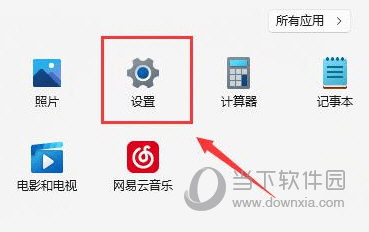
2、在设置中找到并进入“疑难解答”。
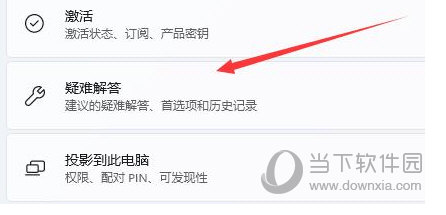
3、在选项下可以看到“其他疑难解答”点击进入。
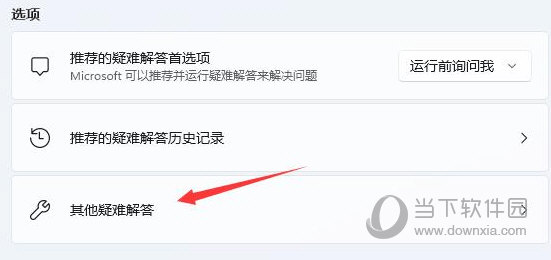
4、然后点击internet连接右侧的“运行”。
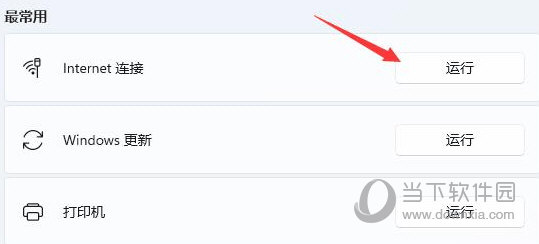
5、最后系统会自动帮助你解决wifi无法连接的问题。
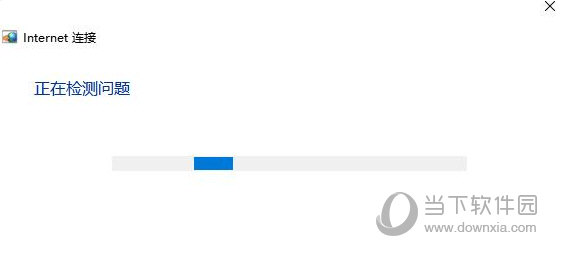
1、搜索不到wifi也可能是缺少了无线网卡驱动。
2、但是因为没有网络,所以我们没办法通过设备管理器去自动搜索更新驱动。
3、只能够借助另外一台正常的电脑下载驱动人生网卡版、360驱动大师网卡版等软件。
4、然后用U盘或其他移动存储设备拷贝到没有网络的电脑上,安装后更新一下电脑里的网卡驱动,让网络连接功能恢复正常。
好了,以上就是自由互联小编为大家带来关于“win11找不到WLAN怎么办”的全部内容介绍,总得来说还是非常简单的,一般小白用户也能快速学习操作,希望能帮助到你。
